【Outlookデスクトップ版】メールを送信する方法|従来版の画面で解説


Outlookで、メールを送信する手順を知りたい…
このような悩みに答えます。
この記事では、初心者の方向けに、従来のOutlookでメールを送信する全手順を画像付きで解説します。

この記事を読めば、正しい手順でメールを送信できますよ!
さっそく本文へいきましょう。
Outlookには、「新しいOutlook」と「従来のOutlook」の2つがあります。


もし、新しいOutlookをお使いの場合は、こちらの記事をご覧ください。


- 元Microsoftサポート
- 1000件以上のOfficeトラブルを解決
- 当サイト「isacomputer」運営
- 月間最高42万PVを達成
- OS:Windows 11
- Outlook:Microsoft 365
【画像で解説】従来のOutlookでメールを送信する全手順

Outlookのメール送信は、3ステップで行います。
- 「新しいメール」をクリック
- 「宛先・件名・本文」を入力
- 「送信」をクリック
実際にメール送信の手順を、画像付きで解説しますね。
「新しいメール」をクリックする
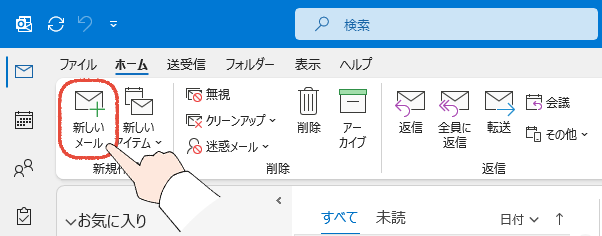
Outlookの画面左上にある「ホーム」から「新しいメール」をクリックします。
「宛先・件名・本文」を入力して「送信」をクリックする
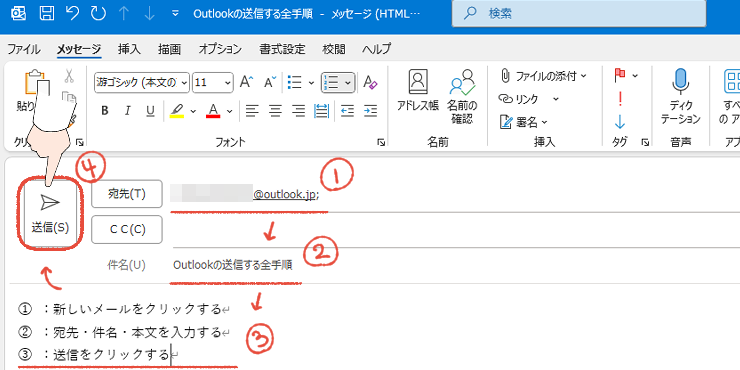
Carbon Copy(カーボンコピー)の略で、宛先の他にメール内容を共有したい場合に使える機能です。

複数人に「返信はしなくていいけど、確認はしてね!」というときなどに使います。
【おわり!】「送信済みアイテム」を確認する
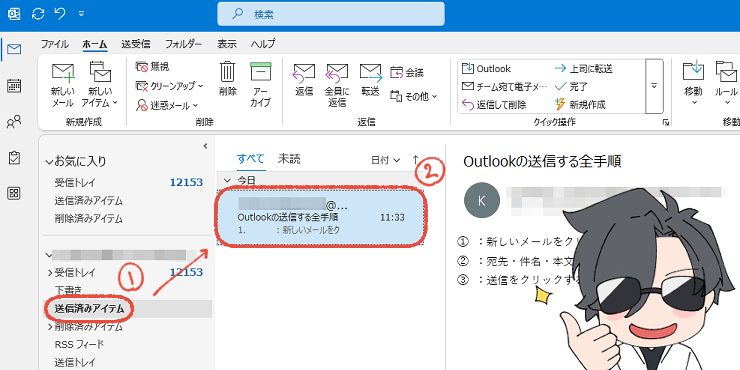
メールを送信すると、「送信済みアイテム」に、送信したメールを確認できます。

「送信済みアイテム」に送信メールがあれば、無事にメールが送信された証拠です。
仕事の効率が上がる!送信時の便利機能3選

Outlookのメール送信で、便利な機能を3つ紹介します。
①:ファイルを添付する方法
写真やPDFファイルなど、ファイルを添付して送信ができます。
添付ファイルは、一度に送信できる容量が決まっています。(一般的には、20~25MB程度です)
容量(サイズ)が大きいファイルは、圧縮したり、OneDriveやGoogleドライブなど、クラウドストレージサービスを利用することをおすすめします。

動画や高画質な画像は、容量が大きいので、添付できないことがあります。
ファイルを添付する手順を画像付きで解説します。
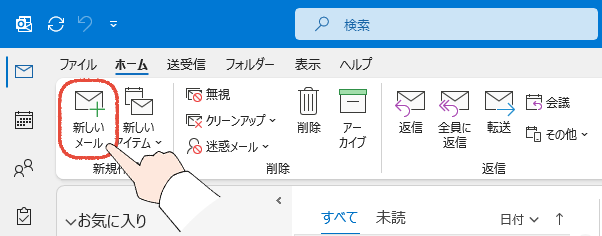
Outlook画面左上の「新しいメール」をクリックします。
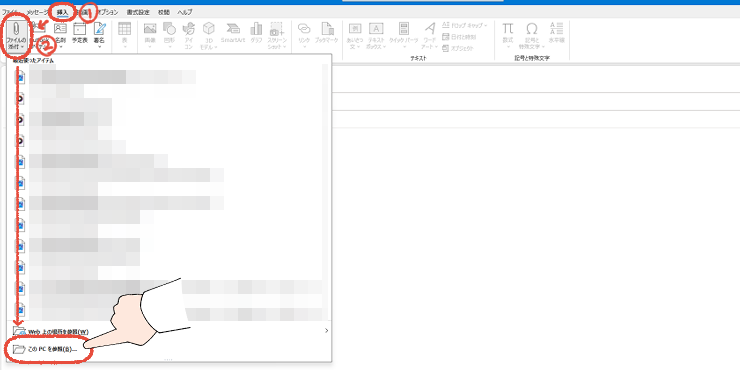

「最近使ったアイテム」一覧に、添付したいファイルがある場合は、ここで選択します。
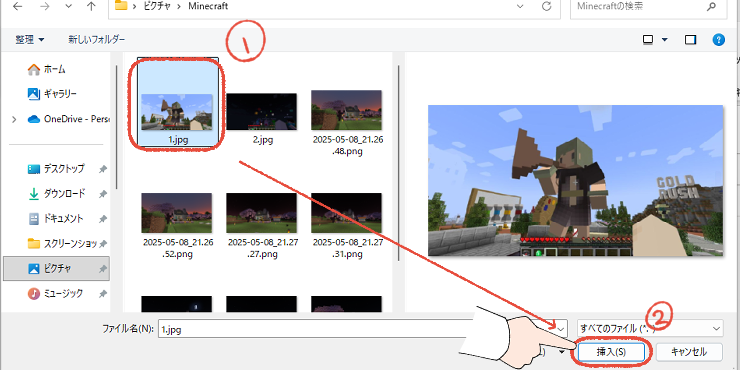
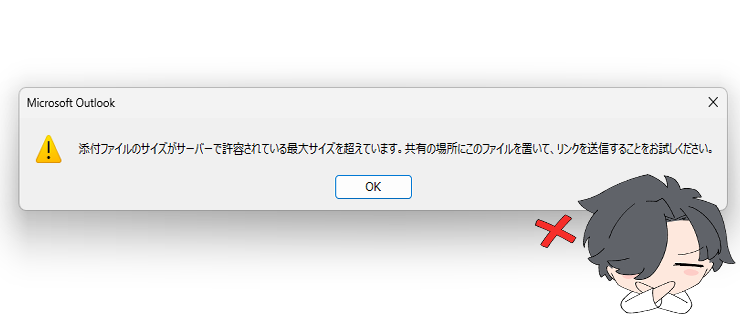

容量を調整するか、クラウドストレージサービスを利用しましょう。
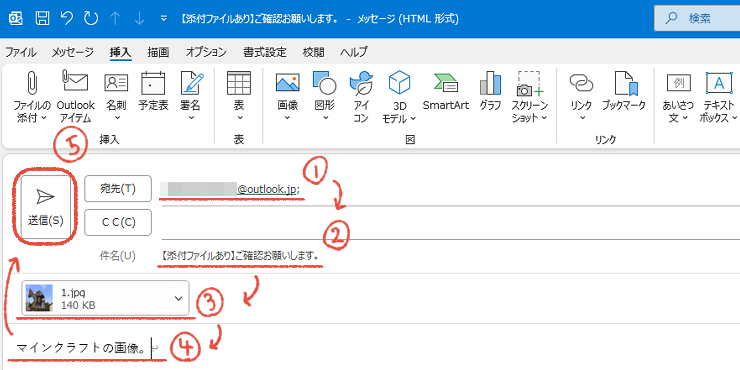

ファイルが挿入されたことを確認してから、送信します。
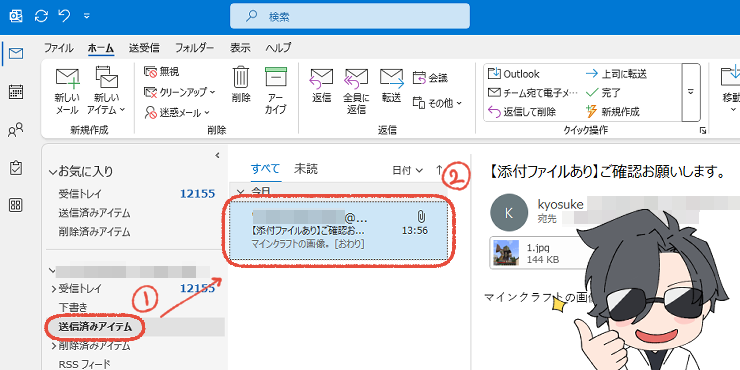
「送信済みアイテム」に、送信したメールがあれば、完璧です。

お疲れ様でした!ファイルを添付して送信する手順は以上です。
②:メールを「予約送信」する方法

〇時にメールを送信したいけど、外出の予定が…
このような場合は、配信オプションを設定して、「予約送信」ができます。
- パソコンの電源をONにする
- Outlookを常に起動させておく
この2つの条件を満たす必要があります。

パソコンがスリープモードになっていたり、電源がOFFになっていると、使えないので注意です。
「予約送信」の設定手順を解説します。
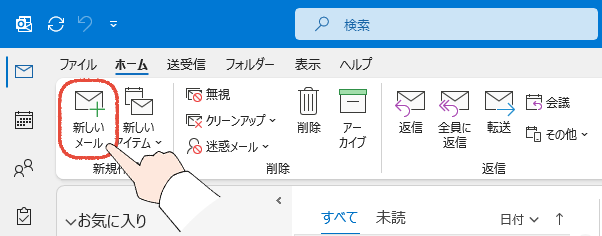
Outlook画面左上の「新しいメール」をクリックします。
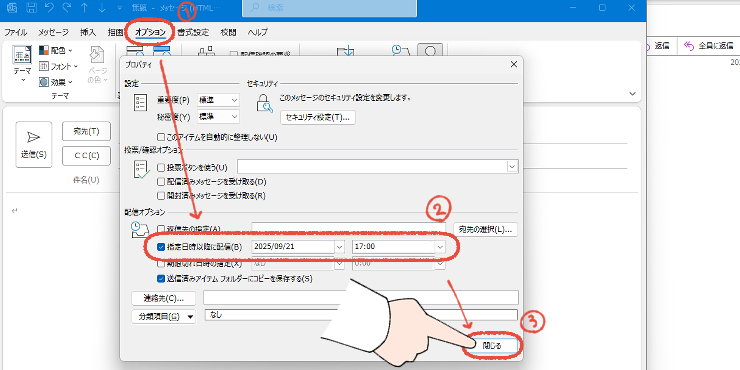
「指定日時以降に配信」から日時を選択して、「閉じる」をクリックします。
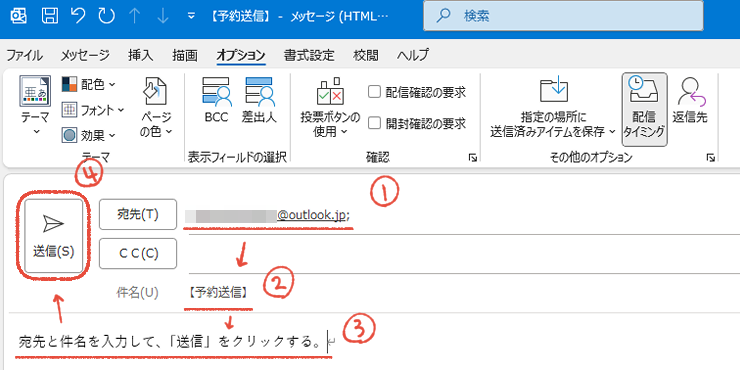
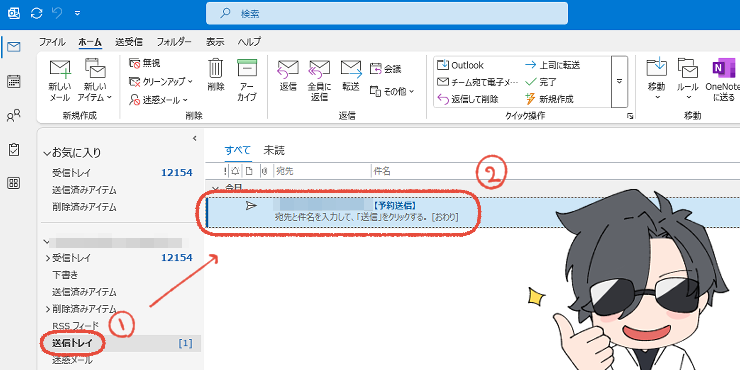
メールは、指定した時間になるまで「送信トレイ」に残ります。

お疲れ様でした!「予約送信」の設定は以上です。
③:署名を自動で挿入して、入力の手間を省く方法
Outlookは、署名を予め設定して、自動で挿入することができます。

もし、メールに署名を挿入したい場合は、先にOutlookに設定しておくと楽です。
Outlookの署名の設定については、こちらの記事で詳しく解説しています。

【トラブル解決】メールが送信できない時の原因とチェックリスト


Outlookでメールを送信したけど、相手に届いてない…
このような場合は、以下の3つの原因を確認してみてください。
原因①:インターネット接続は、本当に大丈夫?
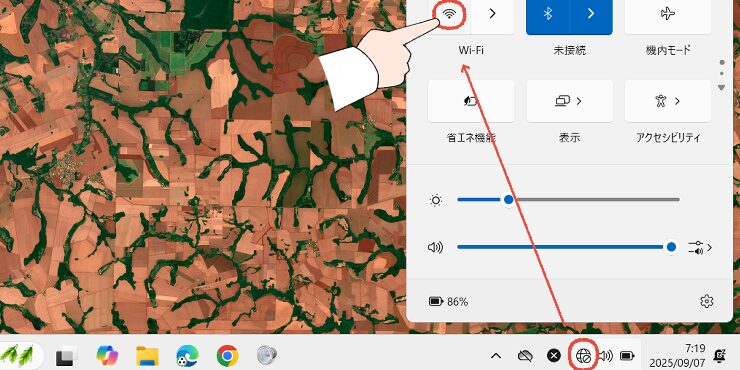
まずは、インターネット接続を確認してみましょう。
- 有線は抜けていないか
- Wi-Fiが不安定になっていないか
フリーWi-Fiの場合は、不安定になりやすいので、一時的に接続が切れることがあります。

Outlookをお使いのパソコンで、この記事をご覧になられている場合は、問題ありませんね。
原因②:オフライン作業モードになっていない?
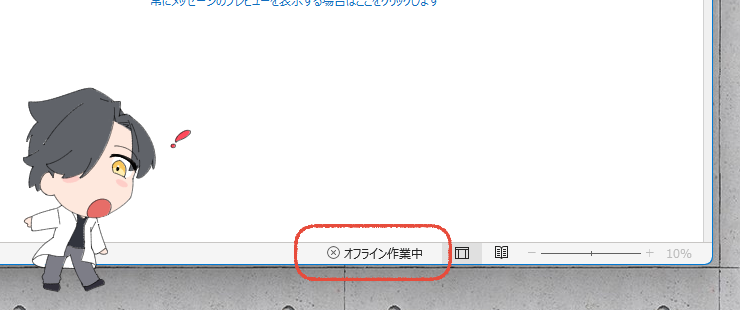
Outlookが「オフライン作業モード」になっていると、メールの送受信ができません。

画像のように、Outlook画面右下に「オフライン作業中」と表示されている場合は、送受信ができないです。
インターネット接続から切り離して作業するモードです。
- メールを書くことに集中できる
- 誤送信を防げる
- 通信料が限られている場合、節約できる
このようなメリットがあります。
オフライン作業モードは、「送受信」タブから簡単に解除できます。
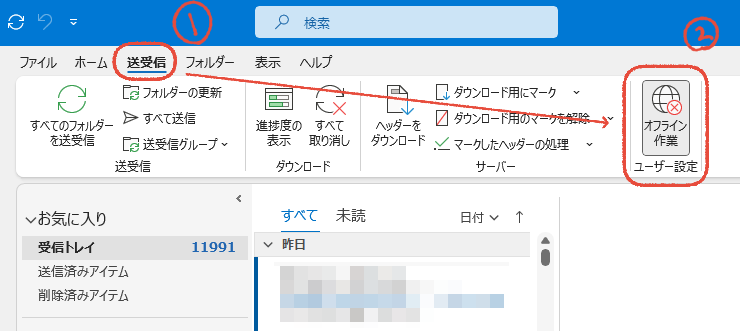

「オフライン作業モード」を解除したら、送信できるか確認してみましょう。
原因③:メールアドレスを誤入力していない?
メールアドレスの誤入力は、パソコン上級者もやってしまう意外と多いミスです。

Outlookの設定を何度も確認したけど、原因は「誤入力」だったことが、何度もありました…
- アルファベットのOと、数字の0
- アルファベットのmと、アルファベットのrn
- アルファベットのlと、数字の1など
入力したメールアドレスに誤りがないか、確認してみましょう。
もし、紹介した3つの原因に当てはまらない場合は、こちらの記事でメールを送信できないときの解決策をまとめています。

【まとめ】これでもう、Outlookの送信で悩まない!

この記事では、従来のOutlookでメールを送信する方法を解説しました。

これでOutlookのメール送信は完璧です!
もし、操作手順を忘れてしまったら、いつでもこの記事に戻ってきてくださいね。
Outlookでメール作業を快適にしていきましょう!
ここまでお疲れ様でした!
最後にもう一つ、元Microsoftサポートとして、あなたの生産性に関わる大切なことをお伝えさせてください。
最高のアプリ(Outlook)も、それを使うパソコン(PC)という土台が弱ければ、その性能を100%発揮することはできません。
- Outlookの起動が遅い
- メールの送受信をすると、重くなる
- 他のソフト、パソコン自体も重たい
もし、このように感じている場合は、それはパソコンからのSOSです。
かつてMicrosoftサポートで、数多くのOutlookトラブルを見てきましたが、多くの方がOutlookの設定に時間を浪費していました。
しかし、その根本原因が「パソコンの性能不足」だった、というケースが本当に、本当に多かったのです。

その「根本原因」を解決するための、僕なりの「答え」がこの記事です。

もし、パソコンの性能で悩んでいたら、きっと役に立つはずです。
最後までお読みいただき、ありがとうございます!



